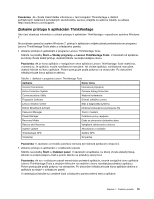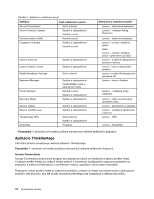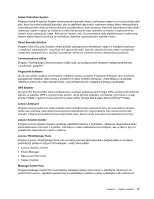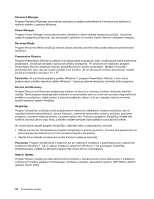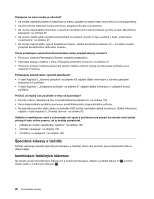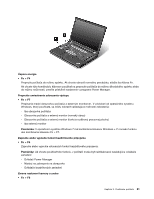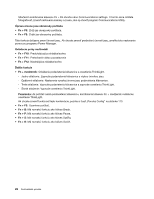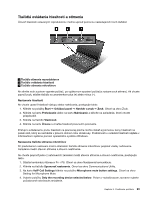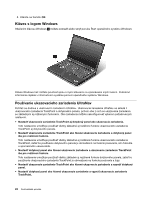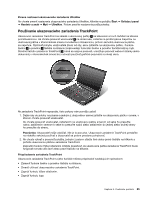Lenovo ThinkPad T430 (Slovakian) User Guide - Page 38
Špeciálne klávesy a tlačidlá, kombinácie funkčných klávesov
 |
View all Lenovo ThinkPad T430 manuals
Add to My Manuals
Save this manual to your list of manuals |
Page 38 highlights
Pripojenie na inom mieste je náročné? • Ak chcete odstrániť problém s bezdrôtovou sieťou, prejdite na adresu http://www.lenovo.com/support/faq. • Využite výhody sieťových funkcií pomocou programu Access Connections. • Ak chcete získať ďalšie informácie o používaní bezdrôtových funkcií počítača, pozrite si časť „Bezdrôtové pripojenia" na stránke 32. • Ak chcete zaistiť vyššiu spoľahlivosť počítača na cestách, pozrite si tipy uvedené v časti „Cestovanie s počítačom" na stránke 47. • Ak chcete zapnúť alebo vypnúť bezdrôtové funkcie, stlačte kombináciu klávesov Fn + F5 alebo použite prepínač bezdrôtového rádiového modulu. Často potrebujete uskutočňovať prezentácie alebo pripájať externý monitor? • Pomocou nástroja Presentation Director nastavte prezentáciu. • Vykonajte postup uvedený v téme „Pripojenie externého monitora" na stránke 37. • Pomocou funkcie rozšírenia pracovnej plochy môžete zobraziť výstup na obrazovke počítača aj na externom monitore. Potrebujete pripojiť alebo vymeniť zariadenie? • V časti Kapitola 6 „Výmena zariadení" na stránke 69 nájdete ďalšie informácie o výmene zariadení pripojených k počítaču. • V časti Kapitola 7 „Vylepšenie počítača" na stránke 97 nájdete ďalšie informácie o vylepšení funkcií počítača. Počítač už nejaký čas používate a teraz sa spomaľuje? • Pozrite si tému „Všeobecné tipy na predchádzanie problémom" na stránke 129. • Sami diagnostikujte problémy pomocou predinštalovaného diagnostického softvéru. • Na jednotke pevného disku alebo na jednotke SSD sa tiež nachádza nástroj na obnovu. Ďalšie informácie nájdete v časti Kapitola 5 „Prehľad obnovy" na stránke 63. Vytlačte si nasledujúce časti a uchovávajte ich spolu s počítačom pre prípad, že nebude môcť získať prístup k tejto online pomoci, ak ju budete potrebovať. • „Inštalácia nového operačného systému" na stránke 109 • „Počítač nereaguje" na stránke 135 • „Problémy s napájaním" na stránke 149 Špeciálne klávesy a tlačidlá Počítač obsahuje niekoľko špeciálnych klávesov a tlačidiel, ktoré vám pomôžu pracovať jednoduchšie a efektívnejšie. kombinácie funkčných klávesov Ak chcete používať kombinácie klávesu Fn a funkčných klávesov, stlačte a podržte kláves Fn 1 a potom stlačte jeden z funkčných klávesov 2 . 20 Používateľská príručka